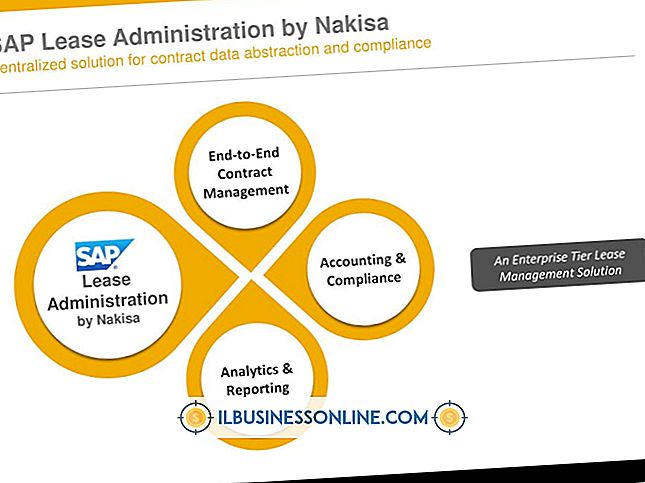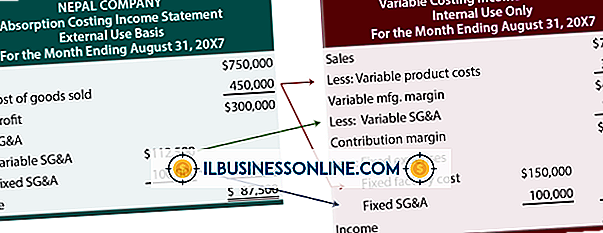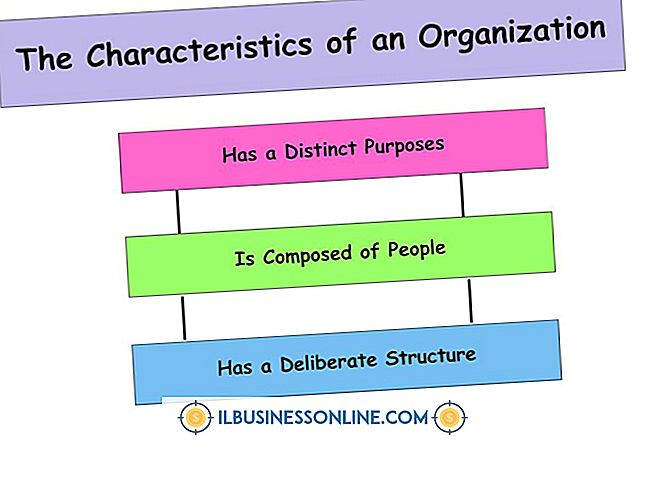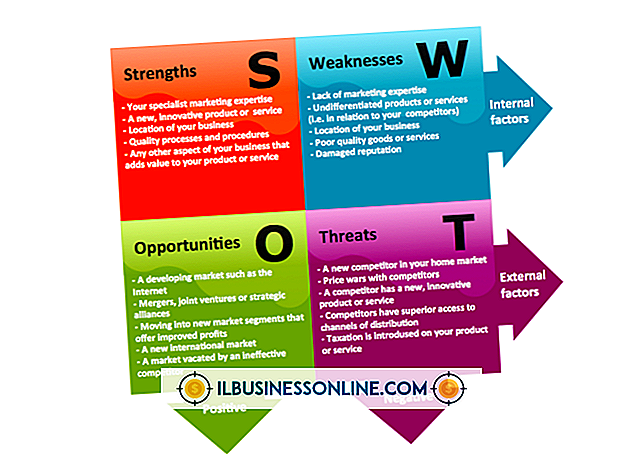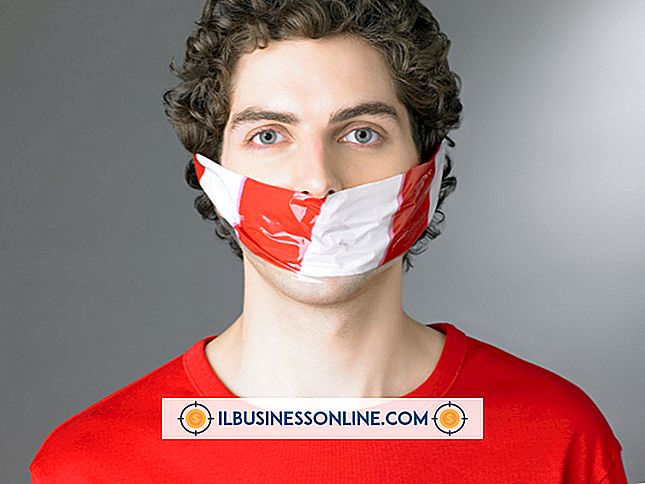Så här tvingar du synkronisering på SugarSync

Den online SugarSync datalagrings- och backuptjänsten övervakar kontinuerligt mapparna på dina datorer och synkroniserar ändringar när du redigerar, lägger till eller tar bort en fil. Eftersom tjänsten körs automatiskt innehåller SugarSync Manager-programmet på din dator inte ett specifikt synkroniseringskommando. Ibland kan datakonflikter mellan SugarSync-servrar och din dator stoppa synkroniseringen från att fungera korrekt. För att tvinga en resync och rensa problemet, återställ programmet SugarSync Manager på din dator.
1.
Starta SugarSync Manager.
2.
Tryck och håll ner tangenterna "Ctrl, " "Shift" och "R" på datorns tangentbord för att starta återställningsförfarandet.
3.
Klicka på "Ja" -knappen i dialogruta för återställningsbekräftelse. SugarSync återställer sig och stänger av.
4.
Starta SugarSync Manager igen. Skriv in din e-postadress och ditt lösenord för SugarSync i respektive inmatningsfält i dialogrutan för inloggning.
5.
Klicka och välj kryssrutan "Ja" i skärmmenyn och fråga om du vill återställa synkroniseringsmapparna som valts under föregående installation. Det här alternativet är markerat som standard, så klicka bara på kryssrutan om den är avmarkerad och avmarkerad. SugarSync Manager synkroniserar nu automatiskt data mellan din dator och dess online-lagringsmappar.
Tips
- Du kommer inte att förlora några data genom att återställa SugarSync, eftersom tjänsten lagrar alla dina filer, mappar och undermappar i sitt data "moln" online.